Записывайте видео, аудио, игровой процесс и веб-камеру, чтобы легко записывать драгоценные моменты.
Топ-3 инструментов для конвертации M3U8 в MP4 [из потока в файл]
Хотя M3U8 стал обычным для потокового видео онлайн, вы можете спросить, как его можно открыть без подключения к Интернету? Конвертация M3U8 в MP4 — практичное решение! MP4 не только обеспечивает совместимость, но и улучшает ваши впечатления от просмотра. Такое преобразование можно выполнить только с помощью правильного инструмента. Итак, в этой статье вы найдете три способа конвертации файла M3U8 в MP4, чтобы сохранить прямую трансляцию для дальнейшего использования, поделиться ею с друзьями и многое другое.
M3U8 против MP4: краткое определение
С таким количеством форматов файлов сегодня, вы знаете, что каждый из них предоставляет различные цели и функции, как M3U8 и MP4. Поэтому, прежде чем представить вам способы конвертации M3U8 в MP4, познакомьтесь с каждым из них вкратце в этом разделе.
Что такое формат M3U8?
M3U8 — это формат, который обычно используется для потокового видео, содержащий ссылки на мультимедийные файлы. Он часто используется с HTTP Live Streaming, протоколом, разработанным Apple для потоковой передачи видео-аудиоконтента в Интернете. Более того, формат M3U8 служит в качестве плейлиста, который помогает медиаплееру транслировать контент из различных фрагментов видеофайлов, обычно кодируемых в разных разрешениях для соответствия разнообразным сетевым условиям.
Как открыть файл M3U8?
Этот файл обычно можно открыть с помощью медиаплеера, поддерживающего потоковые протоколы, например VLC Media Player или других совместимых с HLS плееров. С их помощью вы можете легко открыть и просмотреть файл плейлиста, как указано в файле M3U8. Хотя этот формат может отлично подойти для потокового вещания и других потоковых сервисов, для него требуется подключение к Интернету, поэтому вы не сможете использовать его для просмотра в автономном режиме.
Что такое формат MP4?
MP4, с другой стороны, является универсальным форматом видеофайлов. Он может содержать не только видео, но и аудио, изображения и даже субтитры. Эти файлы славятся своим высококачественным видео и эффективными методами сжатия, что дает вам четкое изображение, не занимая слишком много места. Кроме того, одно из лучших свойств этого формата заключается в том, что вам не нужно подключение к Интернету, чтобы наслаждаться им. Независимо от того, какое устройство вы используете, от смартфонов до планшетов, файлы MP4 легко воспроизводить и наслаждаться ими где угодно.
В конечном счете, хотите ли вы транслировать контент в прямом эфире или наслаждаться видео офлайн, понимание этих двух форматов, M3U8 и MP4, может помочь вам выбрать правильный формат в зависимости от ваших потребностей. Теперь приступайте к следующим способам преобразования .m3u8 в mp4.
Как конвертировать M3U8 в MP4 с подробными шагами
Когда дело доходит до конвертации M3U8 в MP4, к счастью, множество инструментов могут упростить этот процесс. Ознакомьтесь с тремя популярными сегодня вариантами, которые предлагают уникальные функции и способы, помогающие вам добиться бесшовной конвертации файла M3U8 в MP4.
1. 4Easysoft Total Video Converter
Первая остановка в этом списке — 4Easysoft Total Video Converter. Это универсальная программа, которую вы не должны пропустить при конвертации файла M3U8 в видео MP4. Помимо поддержки широкого формата входного и выходного сигнала, она предоставляет вам различные настраиваемые параметры конвертации, например, разрешение, битрейт и частоту кадров, что позволяет вам получить желаемый выходной файл. Еще одна вещь заключается в том, что она имеет базовые инструменты редактирования, такие как обрезка, кадрирование и слияние, что позволяет вам улучшать ваши видео перед конвертацией! Благодаря своим всеобъемлющим функциям конвертации видео и простоте использования, эта программа является отличным выбором как для новичков, так и для опытных пользователей.

Убедитесь, что ваше видео будет сохранять высокое качество на протяжении всего процесса.
Поддержка разнообразных форматов для конвертации, включая форматы M3U8 и MP4.
Позволяет вам настраивать параметры в соответствии с вашими предпочтениями, такими как разрешение, кодек, качество и т. д.
Конвертируйте несколько файлов одновременно с помощью функции пакетного преобразования.
100% Безопасный
100% Безопасный
Шаг 1Как только 4Easysoft Total Video Converter запускается на вашем экране, начните загрузку вашего файла M3U8. Перейдите непосредственно к кнопке «Добавить файлы», чтобы найти его, или перетащите и отпустите его прямо в программу.

Шаг 2Перейдите в раскрывающийся список «Конвертировать все в», чтобы открыть окно форматов. Выберите вкладку «Видео» и выберите «MP4» в качестве выходного формата с нужными настройками профиля.

Вы можете оставить все как есть или настроить его самостоятельно с помощью кнопки «Пользовательский профиль», чтобы задать разрешение, кодек, качество и другие параметры по мере необходимости.

Шаг 3Вернувшись на домашнюю страницу, выберите путь и имя для вашего конвертированного M3U8 в MP4. Начните процесс конвертации с помощью кнопки «Конвертировать все».

2. ВЛК
Помимо возможностей воспроизведения, этот медиаплеер с открытым исходным кодом VLC включает в себя мощные инструменты конвертации. Этот встроенный инструмент поддерживает пакетную обработку и корректировку различных параметров для получения желаемого выходного файла. Интерфейс этой программы и расширенная поддержка форматов делают ее надежным выбором, если вы хотите конвертировать видео M3U8 в MP4 без необходимости использования дополнительного программного обеспечения.
Шаг 1Запустите VLC Media Player на экране. Сразу же перейдите в меню «Медиа», чтобы начать, а затем перейдите к опции «Открыть сетевой поток».
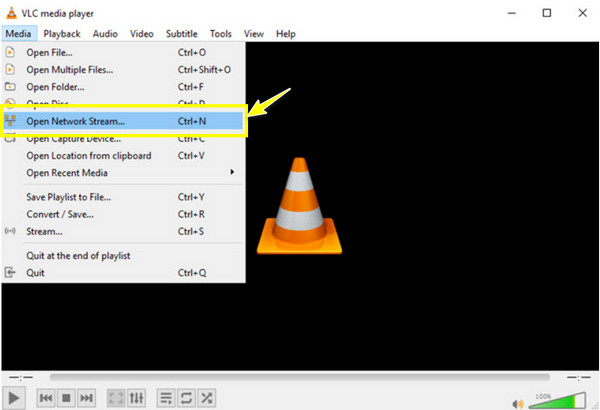
Шаг 2 В диалоговом окне вставьте ссылку .m3u8 в поле «Введите сетевой URL». Нижняя кнопка должна измениться с «Воспроизвести» на «Конвертировать». Нажмите на нее, чтобы продолжить.
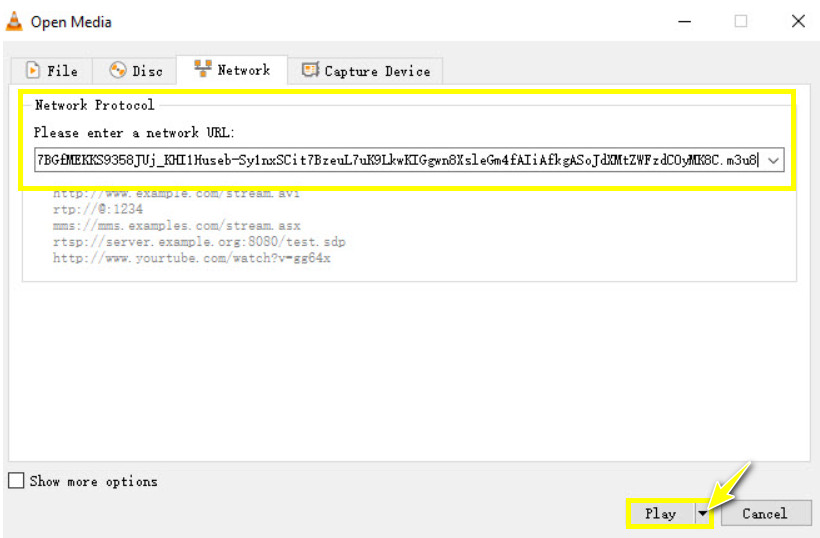
Шаг 3 Далее, в новом диалоговом окне «Конвертировать» перейдите в раскрывающееся меню «Профиль» и выберите «Видео – H.264 + MP3 (MP4)». Выберите местоположение файла и имя для вашего преобразованного файла M3U8 в MP4.
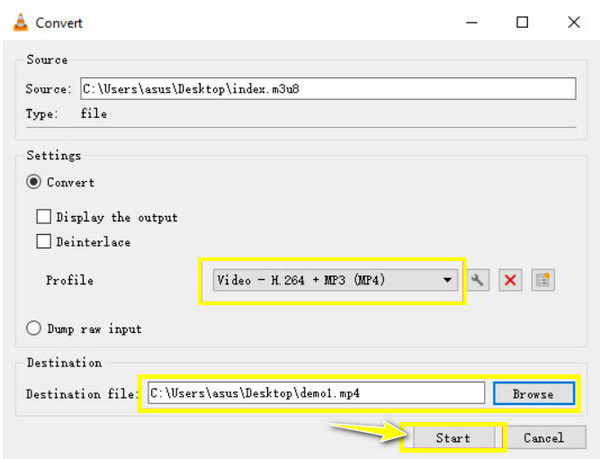
Шаг 4После того, как все будет готово для вашего файла, нажмите кнопку «Старт», чтобы начать операцию. Программа обработает ваш файл M3U8 и сохранит его как MP4 в указанном вами месте.
3. FFmpeg
Процесс конвертации отличается с FFmpeg. Этот инструмент представляет собой мощную командную строку, которая обрабатывает мультимедийные данные. Известный своими расширенными функциями для обработки видео и аудио, FFmpeg также обеспечивает точный контроль над процессом конвертации. Хотя он может иметь крутую кривую обучения по сравнению с обычными конвертерами, это решение популярно среди профессионалов, которым необходимо выполнять сложные преобразования помимо M3U8 в MP4.
Шаг 1Загрузите и получите FFmpeg с главного сайта. Затем запустите окно командной строки на вашем компьютере через «Командную строку» на Windows и «Терминал» на Mac.
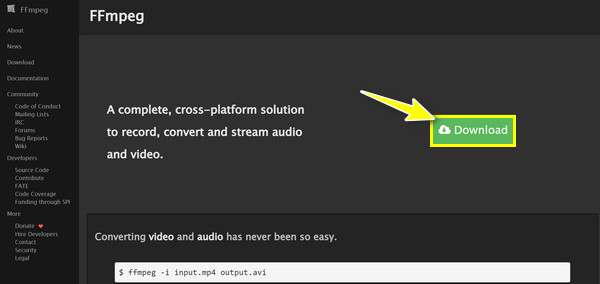
Шаг 2Чтобы преобразовать формат M3U8 в MP4, введите следующую команду: ffmpeg -i input link.m3u8 -c copy output.mp4.
Замените «input link» ссылкой на ваш файл M3U8, а «output» — желаемым именем выходного файла. Нажмите клавишу «Enter».
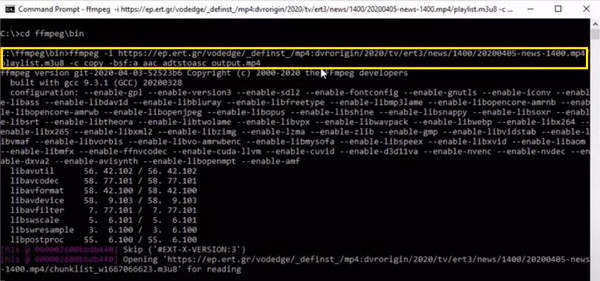
Шаг 3Программа затем отобразит прогресс на вашем экране. Дождитесь окончания. Позже проверьте выходной каталог для вашего преобразованного файла MP4.
Заключение
Независимо от того, имеете ли вы дело с потоковым видео для просмотра позже или хотите стандартизировать свои видеоформаты для проекта, конвертация M3U8 в MP4 облегчит вам задачу. Это не только потому, что последний формат широко поддерживается, но и потому, что он гораздо удобнее для просмотра, редактирования и распространения. Среди всех инструментов для этой задачи, 4Easysoft Total Video Converter гарантированно обеспечивает плавный процесс конвертации, сохраняя при этом качество. Благодаря таким функциям, как пакетная обработка и расширенные инструменты редактирования, есть много функций, которые могут вас порадовать, поэтому загрузите его сейчас и приготовьтесь достичь того, чего вы ищете в своем видео.
100% Безопасный
100% Безопасный


